Bui Kieu My
Bùi Kiều My
Cách kết nối bàn phím với máy tính bảng Samsung
Khi sử dụng máy tính bảng samsung, việc kết nối bàn phím có thể làm tăng đáng kể trải nghiệm và hiệu suất làm việc của bạn. Dưới đây là một số phương pháp đơn giản và hiệu quả để thực hiện kết nối này.
Kết nối bàn phím với máy tính bảng bằng USB OTG
Để kết nối đầu tiên bạn cần gắn USB OTG vào máy tính bảng -> Chọn cài đặt -> Chọn tiếp cài đặt bổ sung -> Gạt sang phải để bật trong mục OTG connection -> Kết nối với bàn phím. Dưới đây là hướng dẫn chi tiết từng bước cách kết nối bàn phím với máy tính bảng samsung bằng OTG chi tiết.
Bước 1: Truy cập vào cài đặt trên thiết bị của bạn. Tìm kiếm mục “Cài đặt bổ sung”, sau đó tìm kiếm mục “OTG connection” và gạt nút bật sang phải. Tuy nhiên, nếu bạn không tìm thấy mục “OTG connection” có thể là máy tính bảng của bạn không có chức năng này.
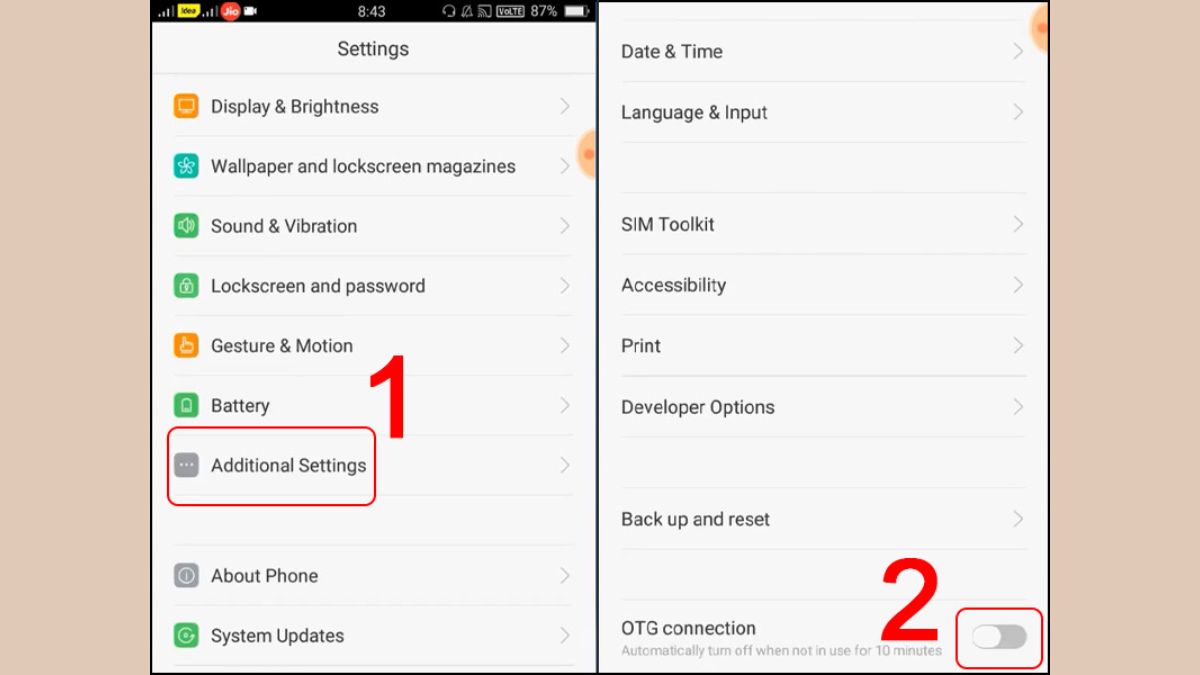 Thao tác kết nối bàn phím với máy tính bảng bằng USB OTG
Thao tác kết nối bàn phím với máy tính bảng bằng USB OTG
Bước 2: Cuối cùng bạn đã có thể dễ dàng kết nối máy tính bảng samsung với bàn phím bằng USB OTG.

Kết nối bàn phím với máy tính bảng bằng Bluetooth
Kết nối bàn phím với máy tính bảng samsung bằng Bluetooth được rất nhiều người dùng quan tâm. Đầu tiên bạn khởi động bàn phím -> Truy cập mục Bluetooth -> Chọn kết nối với đúng tên bàn phím. Dưới đây là thao tác chi tiết mà bạn có thể tham khảo thực hiện.
Bước 1: Khởi động bàn phím Bluetooth của bạn.

Bước 2: Ta mục cài đặt trên thiết bị, chọn vào mục “Bluetooth” gạt sạt phải để bật và chọn kết nối với đúng tên thiết bị bàn phím của bạn. Chỉ với 2 thao tác đơn giản là bạn đã hoàn thành cách kết nối bàn phím với máy tính bảng.

Hiện nay, Sforum vẫn đang mở bán rất nhiều sản phẩm bàn phím Bluetooth đa dạng thương hiệu và giá thành tùy theo nhu cầu của bạn. Dưới đây là danh sách bàn phím bán chạy nhất tại Sforum mà bạn có thể tham khảo:
Những ưu điểm khi kết nối bàn phím với máy tính bảng
Cách kết nối bàn phím với máy tính bảng samsung có thể mang lại nhiều ưu điểm, bao gồm:
 Những ưu điểm khi kết nối bàn phím với máy tính bảng samsung
Những ưu điểm khi kết nối bàn phím với máy tính bảng samsung
Trên đây là những chia sẻ xoay quanh quanh cách kết nối bàn phím với máy tính bảng samsung. Hy vọng bạn sẽ dễ dàng thực hiện thông qua bài viết này. Đừng quên truy cập Sforum để cập nhập thường xuyên thêm các thủ thuật công nghệ thú vị nhé!
Khi sử dụng máy tính bảng samsung, việc kết nối bàn phím có thể làm tăng đáng kể trải nghiệm và hiệu suất làm việc của bạn. Dưới đây là một số phương pháp đơn giản và hiệu quả để thực hiện kết nối này.
Kết nối bàn phím với máy tính bảng bằng USB OTG
Để kết nối đầu tiên bạn cần gắn USB OTG vào máy tính bảng -> Chọn cài đặt -> Chọn tiếp cài đặt bổ sung -> Gạt sang phải để bật trong mục OTG connection -> Kết nối với bàn phím. Dưới đây là hướng dẫn chi tiết từng bước cách kết nối bàn phím với máy tính bảng samsung bằng OTG chi tiết.
Bước 1: Truy cập vào cài đặt trên thiết bị của bạn. Tìm kiếm mục “Cài đặt bổ sung”, sau đó tìm kiếm mục “OTG connection” và gạt nút bật sang phải. Tuy nhiên, nếu bạn không tìm thấy mục “OTG connection” có thể là máy tính bảng của bạn không có chức năng này.
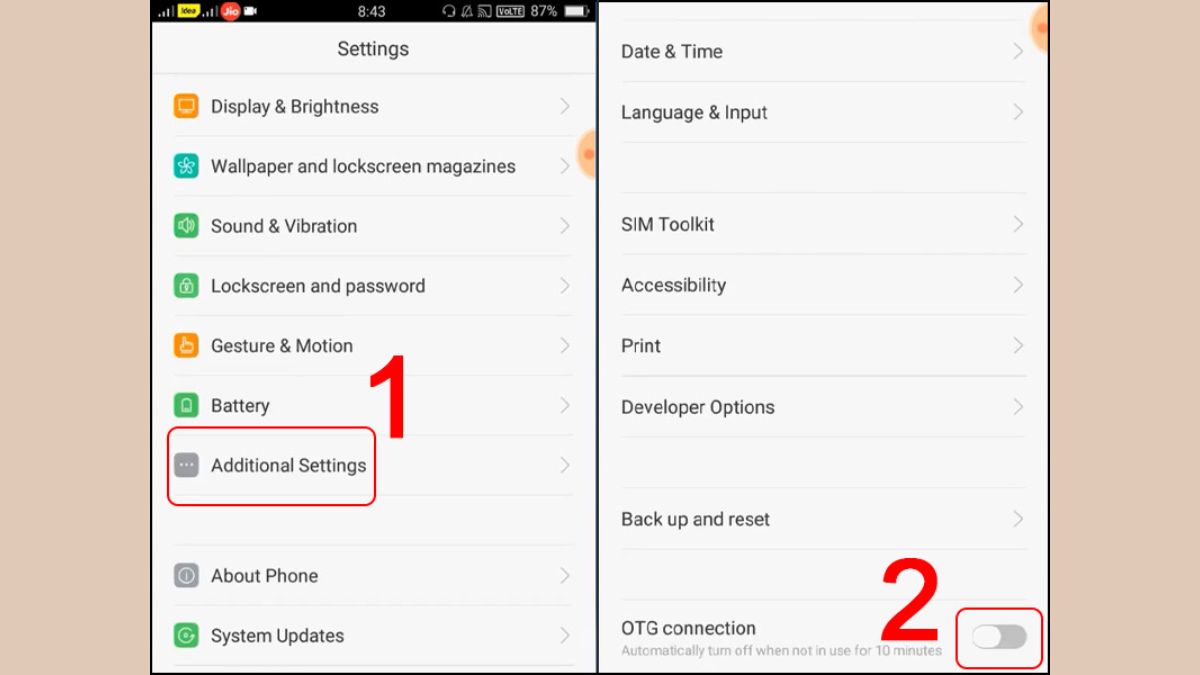
Bước 2: Cuối cùng bạn đã có thể dễ dàng kết nối máy tính bảng samsung với bàn phím bằng USB OTG.

Kết nối bàn phím với máy tính bảng bằng Bluetooth
Kết nối bàn phím với máy tính bảng samsung bằng Bluetooth được rất nhiều người dùng quan tâm. Đầu tiên bạn khởi động bàn phím -> Truy cập mục Bluetooth -> Chọn kết nối với đúng tên bàn phím. Dưới đây là thao tác chi tiết mà bạn có thể tham khảo thực hiện.
Bước 1: Khởi động bàn phím Bluetooth của bạn.

Bước 2: Ta mục cài đặt trên thiết bị, chọn vào mục “Bluetooth” gạt sạt phải để bật và chọn kết nối với đúng tên thiết bị bàn phím của bạn. Chỉ với 2 thao tác đơn giản là bạn đã hoàn thành cách kết nối bàn phím với máy tính bảng.

Hiện nay, Sforum vẫn đang mở bán rất nhiều sản phẩm bàn phím Bluetooth đa dạng thương hiệu và giá thành tùy theo nhu cầu của bạn. Dưới đây là danh sách bàn phím bán chạy nhất tại Sforum mà bạn có thể tham khảo:
Những ưu điểm khi kết nối bàn phím với máy tính bảng
Cách kết nối bàn phím với máy tính bảng samsung có thể mang lại nhiều ưu điểm, bao gồm:
- Tăng hiệu suất làm việc: Sử dụng bàn phím giúp tăng tốc độ nhập liệu và xử lý dữ liệu trên máy tính bảng, đặc biệt là khi làm việc với các tài liệu dài và cần sửa đổi nhiều.
- Trải nghiệm gõ phím tốt hơn: Bàn phím vật lý thường có cảm giác gõ phím tốt hơn so với bàn phím ảo trên màn hình, giúp giảm thiểu sai sót khi gõ.
- Thuận tiện cho công việc văn phòng: giúp cho việc sử dụng máy tính bảng trở nên thuận tiện hơn trong các nhiệm vụ văn phòng như viết email, soạn thảo văn bản, và nhập liệu vào bảng tính.
- Tiết kiệm thời gian: Gõ phím với bàn phím vật lý thường nhanh hơn so với gõ trên màn hình cảm ứng, giúp tiết kiệm thời gian cho người dùng.
- Linh hoạt và tiện lợi: Bạn có thể dễ dàng kết nối và ngắt kết nối bàn phím với máy tính bảng tùy theo nhu cầu sử dụng, mang lại sự linh hoạt và tiện lợi trong việc chuyển đổi giữa các chế độ sử dụng.

Trên đây là những chia sẻ xoay quanh quanh cách kết nối bàn phím với máy tính bảng samsung. Hy vọng bạn sẽ dễ dàng thực hiện thông qua bài viết này. Đừng quên truy cập Sforum để cập nhập thường xuyên thêm các thủ thuật công nghệ thú vị nhé!
